Comment transférer un groupe de contacts (liste de distribution) dans Outlook ?
Parfois, vous pourriez vouloir partager vos groupes de contacts avec vos amis ou collègues dans Outlook, ou déplacer des groupes de contacts vers d'autres comptes de messagerie sur votre ordinateur à la maison. Dans ces cas, vous pouvez facilement transférer vos groupes de contacts (listes de distribution) dans Outlook.
Transférer un groupe de contacts (liste de distribution) dans Outlook
Transférer un groupe de contacts (liste de distribution) dans Outlook
Microsoft Outlook prend en charge le transfert d'un groupe de contacts (liste de distribution) sous forme de fichier TXT ou de contact Outlook. Veuillez suivre les étapes ci-dessous pour effectuer cette tâche :
1. Dans la vue "Personnes" (ou "Contacts"), double-cliquez pour ouvrir le groupe de contacts (liste de distribution) que vous souhaitez transférer.
2. Dans la fenêtre Groupe de Contacts qui s'ouvre, cliquez sur "Groupe de Contacts" > "Transférer le groupe" > "Via Internet (vCard)" ou "En tant que Contact Outlook", selon vos besoins. Voir capture d'écran :
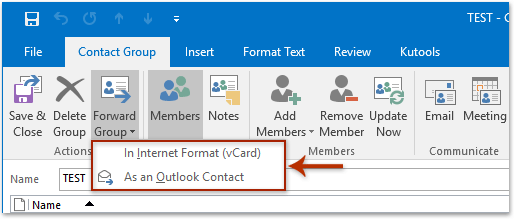
3. Maintenant, le groupe de contacts ouvert est ajouté en tant que pièce jointe dans un nouvel email, comme le montre la capture d'écran ci-dessous. Ajoutez les destinataires, rédigez le nouvel email, puis envoyez-le.
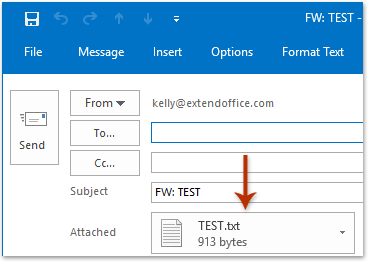
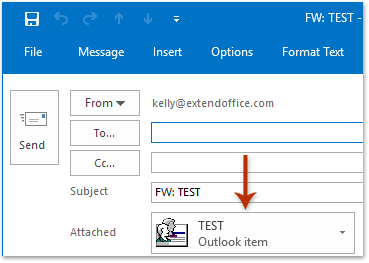
Articles Connexes
Transférer un email sans ajouter "fw" avant l'objet dans Outlook
Transférer des emails avec un modèle dans Outlook
Ajouter plusieurs expéditeurs d'emails à une liste de distribution (groupe de contacts) dans Outlook
Meilleurs outils de productivité pour Office
Dernière nouvelle : Kutools pour Outlook lance sa version gratuite !
Découvrez le tout nouveau Kutools pour Outlook avec plus de100 fonctionnalités incroyables ! Cliquez pour télécharger dès maintenant !
📧 Automatisation des E-mails : Réponse automatique (disponible pour POP et IMAP) / Programmer l’envoi d’un e-mail / CC/BCC automatique par règle lors de l’envoi / Transfert automatique (règle avancée) / Ajouter automatiquement une salutation / Diviser automatiquement les e-mails multi-destinataires en messages individuels ...
📨 Gestion des E-mails : Rappeler lemail / Bloquer les e-mails frauduleux par objet et autres critères / Supprimer les doublons / Recherche Avancée / Organiser les dossiers ...
📁 Pièces jointes Pro : Enregistrement en lot / Détachement en lot / Compression en lot / Enregistrer automatiquement / Détachement automatique / Compression automatique ...
🌟 Interface magique : 😊Plus d’emojis élégants et amusants / Vous rappelle lorsque des e-mails importants arrivent / Réduire Outlook au lieu de fermer ...
👍 Fonctions en un clic : Répondre à tous avec pièces jointes / E-mails anti-phishing / 🕘Afficher le fuseau horaire de l’expéditeur ...
👩🏼🤝👩🏻 Contacts & Calendrier : Ajouter en lot des contacts à partir des e-mails sélectionnés / Diviser un groupe de contacts en groupes individuels / Supprimer le rappel d’anniversaire ...
Utilisez Kutools dans votre langue préférée – prend en charge l’Anglais, l’Espagnol, l’Allemand, le Français, le Chinois et plus de40 autres !


🚀 Téléchargement en un clic — Obtenez tous les compléments Office
Recommandé vivement : Kutools pour Office (5-en-1)
Un clic pour télécharger cinq installateurs en une seule fois — Kutools pour Excel, Outlook, Word, PowerPoint et Office Tab Pro. Cliquez pour télécharger dès maintenant !
- ✅ Praticité en un clic : téléchargez les cinq packages d’installation en une seule action.
- 🚀 Prêt pour toutes les tâches Office : installez les compléments dont vous avez besoin, quand vous en avez besoin.
- 🧰 Inclus : Kutools pour Excel / Kutools pour Outlook / Kutools pour Word / Office Tab Pro / Kutools pour PowerPoint